Геолокация на современных смартфонах является важной функцией, которая позволяет определить местоположение устройства. С помощью геолокации вы можете найти ближайшие рестораны, магазины, банкоматы и даже отслеживать положение ваших друзей на карте. Однако, чтобы использовать эту функцию, необходимо правильно настроить геолокацию на вашем iPhone 11.
Если вы новичок в использовании iPhone, настройка геолокации может показаться сложной задачей. Однако не волнуйтесь, в этом руководстве мы покажем вам, как настроить геолокацию на iPhone 11 без проблем. Следуя этим шагам, вы сможете быстро и легко включить геолокацию, а также настроить ее в соответствии с вашими предпочтениями и конфиденциальностью.
В первую очередь, необходимо зайти в настройки вашего iPhone 11. Нажмите на иконку "Настройки" на главном экране вашего устройства. После чего прокрутите список настроек вниз и найдите вкладку "Конфиденциальность". Нажмите на нее и выберите "Геолокация". В этом разделе вы можете управлять настройками геолокации для каждого отдельного приложения на вашем iPhone 11.
Когда вы откроете раздел "Геолокация", у вас будет возможность включить или выключить функцию геолокации для всех приложений разом. Просто нажмите на переключатель рядом с надписью "Геолокация" в верхней части экрана, чтобы включить или выключить эту функцию. Если вы хотите контролировать геолокацию для каждого отдельного приложения, вам необходимо будет вручную установить настройки для каждого приложения отдельно.
Настройка геолокации на iPhone 11
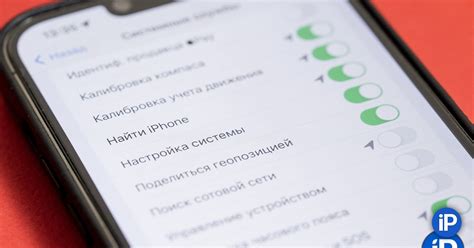
Настройка геолокации на iPhone 11 очень проста и позволяет вам использовать различные приложения, которые требуют доступа к вашему местоположению.
Чтобы настроить геолокацию на iPhone 11, выполните следующие шаги:
- Откройте "Настройки" на вашем iPhone 11.
- Прокрутите вниз и выберите "Конфиденциальность".
- Выберите "Геолокация".
- Включите опцию "Геолокация" в верхней части экрана.
- Прокрутите вниз по списку приложений и выберите приложение, для которого вы хотите настроить геолокацию.
- Выберите один из трех вариантов доступа к геолокации: "Никогда", "При использовании" или "Всегда".
В режиме "Никогда" приложение не сможет использовать вашу геолокацию, в режиме "При использовании" приложение сможет использовать вашу геолокацию только во время его активного использования, а в режиме "Всегда" приложение сможет использовать вашу геолокацию в любое время.
Настроив геолокацию на iPhone 11, вы сможете полноценно пользоваться приложениями, которые требуют доступа к вашему местоположению, такими как карты, погодные приложения и социальные сети.
Не забудьте, что использование геолокации может сократить время работы вашей батареи, поэтому рекомендуется использовать данную функцию с умом и только там, где это действительно необходимо.
Почему геолокация важна на iPhone 11
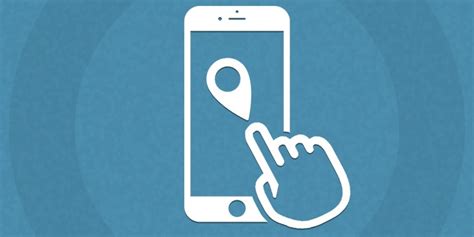
Геолокация позволяет iPhone 11 предлагать персонализированные рекомендации и услуги на основе текущего местоположения пользователя. Например, благодаря геолокации, приложения могут предлагать ближайшие рестораны, магазины или достопримечательности, а также помогать найти самый удобный путь к заданной точке назначения.
Кроме того, геолокация важна для определения географического положения устройства в случае его утери или кражи. С помощью функции "Найти iPhone" или других подобных приложений, владелец может отслеживать свое устройство и принять необходимые меры для его возврата.
Геолокацию можно использовать также для запуска автоматических действий при приближении или удалении от определенной точки. Например, можно настроить устройство таким образом, чтобы оно автоматически включало или выключало Wi-Fi или Bluetooth при входе или выходе из дома.
Таким образом, геолокация на iPhone 11 является неотъемлемой частью функциональности устройства, обеспечивая удобство использования, персонализацию сервисов и защиту от утери. Правильная настройка и использование этой возможности позволит максимально воспользоваться всеми преимуществами iPhone 11.
Основные шаги для настройки геолокации
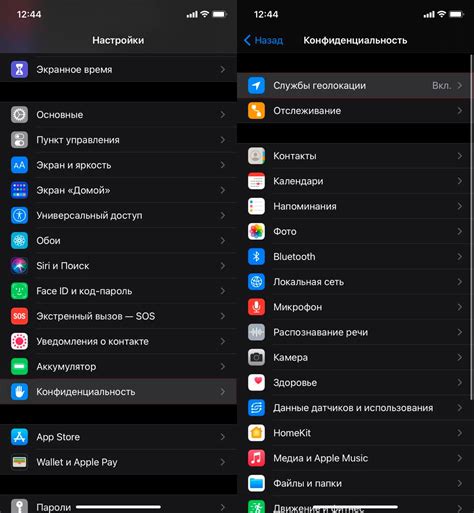
Если вы хотите настроить геолокацию на своем iPhone 11, следуйте этим основным шагам:
1. Откройте "Настройки" на вашем устройстве. Для этого нажмите на значок шестеренки на главном экране.
2. Прокрутите список настроек и найдите в нем "Конфиденциальность". Нажмите на эту опцию.
3. В разделе "Конфиденциальность" найдите "Службы геолокации" и выберите его.
4. Включите функцию "Службы геолокации", если она еще не активирована. Для этого переключите переключатель рядом с этой опцией.
5. В списке приложений выберите те, для которых вы хотите разрешить доступ к геолокации. Для этого нажмите на каждое приложение и выберите нужный вариант, например, "Всегда" или "Только при использовании приложения".
6. После того как вы выбрали все нужные вам приложения, выходите из "Настроек". Теперь выбранные приложения будут иметь доступ к геолокации, и вы сможете пользоваться ими в полную силу.
Теперь вы знаете основные шаги для настройки геолокации на вашем iPhone 11. Следуя этим инструкциям, вы сможете легко и быстро настроить геолокацию на своем устройстве и использовать эту функцию в различных приложениях.
Проверка наличия активной геолокации
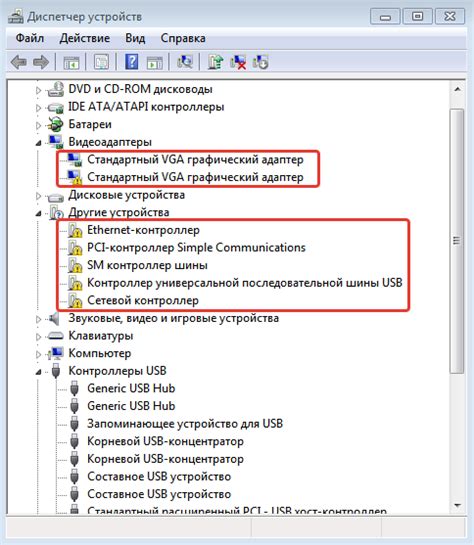
Перед тем, как настраивать геолокацию на iPhone 11, важно убедиться, что она включена. Для этого следуйте этим простым шагам:
- Откройте "Настройки" на вашем iPhone 11.
- Прокрутите вниз и нажмите на "Конфиденциальность".
- Выберите "Геолокация".
- Убедитесь, что переключатель рядом с "Геолокация" находится в положении "Включено". Если он отключен, включите его, чтобы активировать геолокацию на устройстве.
После того, как геолокация будет активирована, вы сможете использовать различные приложения и сервисы, которые требуют доступ к вашему местоположению.
Включение геолокации в настройках
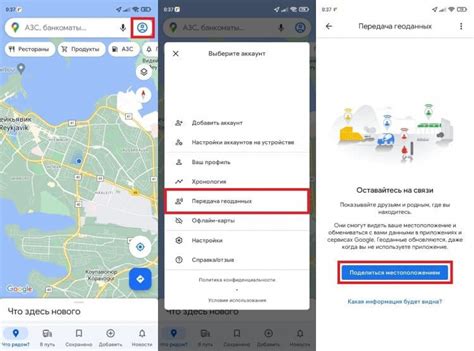
Для того чтобы использовать геолокацию на iPhone 11, необходимо включить эту функцию в настройках устройства. Пожалуйста, следуйте инструкции ниже, чтобы включить геолокацию:
- Откройте настройки на вашем iPhone 11.
- Прокрутите вниз и выберите пункт "Конфиденциальность".
- В открывшемся меню выберите "Службы геолокации".
- Включите переключатель "Службы геолокации".
- Выберите приложения, которым вы хотите разрешить доступ к геолокации.
- Включите переключатель для каждого приложения, чтобы предоставить доступ к геолокации.
Теперь у вас включена геолокация на iPhone 11. Важно отметить, что некоторые приложения могут также иметь свои собственные настройки геолокации, которые нужно будет включить отдельно внутри самих приложений.
Геолокация на iPhone 11 может быть полезной для различных задач, таких как поиск местоположения, навигации, поиска ближайших заведений и многих других. Будьте внимательны при предоставлении доступа к геолокации приложениям, и выбирайте только те, которым доверяете.
Использование геолокации в различных приложениях

Современные смартфоны, такие как iPhone 11, обладают встроенными возможностями геолокации, которые могут быть использованы в различных приложениях. Это может быть полезно для таких приложений, как карты, навигация, погода, социальные сети и другие.
В приложениях карт и навигации геолокация позволяет определить текущее местоположение пользователя и отобразить его на карте. Это помогает пользователю найти нужные адреса, путь до места назначения или ближайшие объекты, такие как рестораны, банкоматы и т.д. Приложения погоды могут также использовать геолокацию для предоставления актуальных прогнозов погоды для конкретного места.
Социальные сети могут использовать геолокацию для различных функций, таких как отображение местоположения в профиле пользователя, поиск друзей поблизости или показ объявлений и рекламы, основанных на местоположении пользователя.
Еще одним примером приложений, которые могут использовать геолокацию, являются сервисы заказа такси или доставки еды. Благодаря геолокации, приложения могут определить местоположение пользователя и автоматически подставить его адрес в заказ или найти ближайшие доступные автомобили или рестораны.
Использование геолокации в различных приложениях может значительно повысить функциональность и удобство использования этих приложений. Однако важно понимать, что использование геолокации может потреблять дополнительные ресурсы смартфона, такие как батарею, поэтому рекомендуется быть внимательным при использовании геолокации и отключать ее, когда она не нужна.
Поиск местоположения в картах

На iPhone 11 вы можете легко найти местоположение, используя встроенные приложения Карты. Это может быть полезно, если вы ищете определенное место, хотите узнать, как добраться до него или просто интересуетесь, что находится рядом с вами.
Чтобы найти местоположение на iPhone 11, следуйте этим простым шагам:
- Откройте приложение Карты на вашем iPhone 11. Обычно оно находится на главном экране устройства.
- В верхней части экрана вы увидите поисковую строку. Нажмите на нее, чтобы активировать поиск.
- Введите название места, которое вы хотите найти. Можете использовать адрес, название ресторана или другую информацию, чтобы сузить результаты.
- Нажмите на кнопку "Поиск" на клавиатуре.
- В результате поиска на карте появятся различные места, отвечающие вашему запросу. Вы можете прокрутить карту, чтобы исследовать окружение выбранного места.
- Чтобы получить дополнительную информацию о месте, нажмите на его значок на карте. Всплывающее окно покажет вам информацию о месте, его адрес, рейтинг и отзывы.
- Если вы хотите найти маршрут до выбранного места, нажмите на кнопку "Маршрут" во всплывающем окне информации о месте. Вы сможете выбрать пешком, на общественном транспорте или на автомобиле.
Теперь вы научились находить местоположение в картах на iPhone 11. Используйте эту функцию, чтобы быстро находить определенные места, исследовать новые города и находить самые лучшие заведения рядом с вами.
Доступ к геолокации в социальных сетях
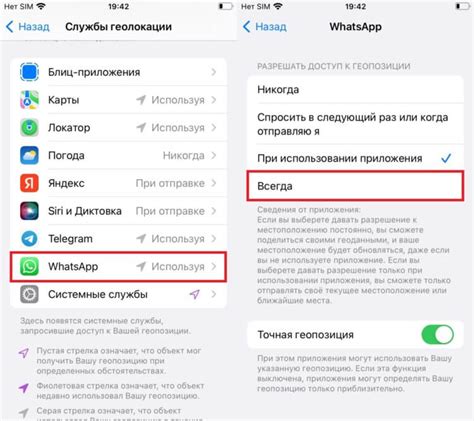
Благодаря этой функции пользователи могут делиться своим местоположением со своими друзьями и подписчиками. Это позволяет создавать интересные посты и узнавать, где находятся ваши близкие и интересные места вокруг вас.
Однако, чтобы использовать эту функцию на своем iPhone 11, вам необходимо предоставить соответствующие разрешения для социальных сетей.
Чтобы настроить доступ к геолокации в социальных сетях, выполните следующие шаги:
- Откройте настройки вашего iPhone 11.
- Прокрутите вниз и выберите в разделе "Конфиденциальность".
- Нажмите на "Геолокация".
- Выберите социальную сеть, для которой вы хотите настроить доступ к геолокации.
- Выберите вариант доступа к геолокации (включить или запретить).
- Подтвердите изменения.
Теперь вы можете использовать геолокацию в социальных сетях и делиться своим местоположением со своими друзьями и подписчиками. Не забывайте, что вы можете в любой момент изменить настройки доступа к геолокации в настройках вашего iPhone 11.
Обратите внимание, что для некоторых социальных сетей могут потребоваться дополнительные действия и разрешения для использования геолокации.
Будьте внимательны при использовании функции геолокации в социальных сетях и делитесь своим местоположением только с доверенными людьми.